excel删除线快捷键
Excel中,删除线是一种常用的文本格式设置,用于标识已删除或不再相关的数据,熟练掌握Excel删除线的快捷键及相关操作方法,能够显著提高数据处理和文档编辑的效率,下面将详细介绍Excel删除线快捷键的使用方法、注意事项以及相关操作技巧。
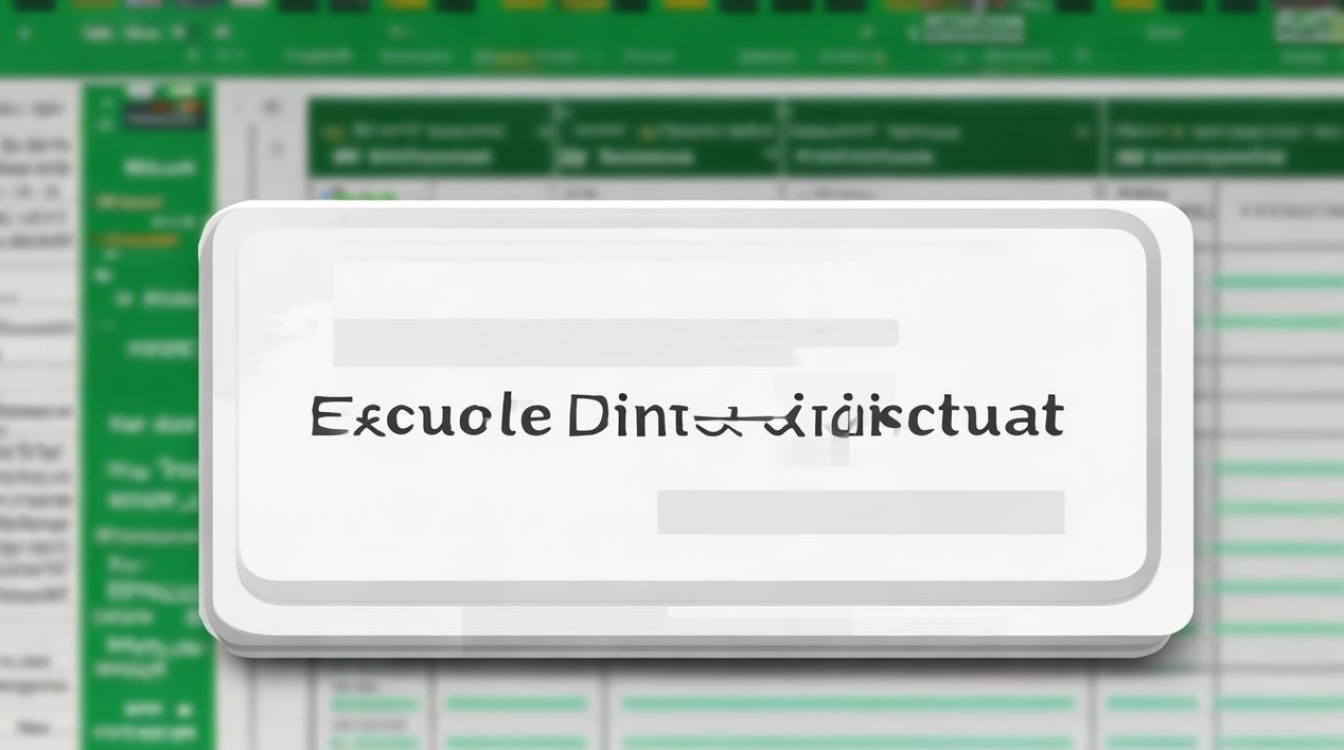
Excel删除线快捷键及基本操作
| 操作系统 | 快捷键 | 操作说明 |
|---|---|---|
| Windows | Ctrl + 5 | 选中需要添加或取消删除线的单元格或文本,按下该快捷键即可快速切换删除线效果。 |
| Mac | Cmd + Shift + X | 在Mac系统上,使用此快捷键可实现与Windows系统相同的删除线功能。 |
详细操作步骤及示例
对整个单元格添加删除线
- 操作步骤:选中需要添加删除线的单元格,如A1单元格,然后按下快捷键Ctrl + 5(Windows)或Cmd + Shift + X(Mac),A1单元格中的文本将被添加删除线。
- 示例:假设A1单元格中输入了“错误数据”,选中A1单元格后,按下Ctrl + 5,单元格中的“错误数据”将显示为“错误数据”。
对单元格内部分文字添加删除线
- 操作步骤:双击单元格进入编辑状态,在编辑栏中选中需要添加删除线的部分文字,然后按下快捷键Ctrl + 5(Windows)或Cmd + Shift + X(Mac)。
- 示例:在B1单元格中输入“部分内容有误”,双击B1单元格进入编辑状态,选中“部分内容有误”,按下Ctrl + 5,结果显示为“部分内容有误”。
取消删除线
- 操作步骤:选中已经添加了删除线的单元格或文本,再次按下相同的快捷键Ctrl + 5(Windows)或Cmd + Shift + X(Mac),删除线将被取消。
- 示例:继续上面的例子,选中“部分内容有误”,按下Ctrl + 5,结果恢复为“部分内容有误”。
其他添加删除线的方法
除了使用快捷键,Excel还提供了多种添加删除线的方法,用户可以根据个人习惯和实际需求选择适合的方法。
通过“设置单元格格式”对话框
- 操作步骤:选中需要添加删除线的单元格或文本,右键单击并选择“设置单元格格式”(或按下快捷键Ctrl + 1),在弹出的对话框中切换到“字体”选项卡,在“特殊效果”下面勾选“删除线”,然后点击“确定”。
- 适用场景:适用于不熟悉快捷键或需要同时进行其他格式设置的用户。
通过“开始”选项卡的“字体”组
- 操作步骤:选中需要添加删除线的单元格或文本,在菜单栏中找到“开始”选项卡,在“字体”组中找到“删除线”按钮,点击它即可添加删除线,如需取消删除线,再次点击该按钮去掉勾选。
- 适用场景:适用于喜欢使用鼠标操作或需要直观查看格式选项的用户。
将“删除线”命令添加到快速访问工具栏
- 操作步骤:点击快速访问工具栏右侧的下拉箭头,选择“所有命令”,在列表中找到“删除线”命令,点击“添加”将其插入到快速访问工具栏中,以后只需点击快速访问工具栏中的“删除线”按钮即可快速添加或取消删除线。
- 适用场景:适用于频繁使用删除线功能且希望一键操作的用户。
注意事项
- 快捷键的一致性:虽然大多数情况下Excel的删除线快捷键是Ctrl + 5(Windows)和Cmd + Shift + X(Mac),但不同版本的Excel或不同操作系统可能存在细微差异,如果发现快捷键无效,请检查Excel版本和操作系统设置。
- 部分软件的兼容性:在某些软件或特定环境下,如使用WPS表格时,删除线快捷键可能有所不同(如Ctrl + Shift + -),请注意根据实际使用的软件进行调整。
- 格式刷的使用:如果需要将删除线格式应用到多个单元格或区域,可以使用格式刷工具,首先选中已经设置了删除线的单元格,然后点击格式刷按钮,再选中需要应用格式的单元格或区域。
相关问答FAQs
如何在Excel中更改删除线的颜色?
答:在Excel中,无法直接更改删除线的默认颜色(通常是黑色),如果需要使用不同颜色的删除线,可以通过插入形状(如直线)来模拟删除线效果,并设置形状的轮廓颜色,具体操作如下:点击“插入”选项卡,选择“形状”,选取直线工具,在需要删除线的单词上绘制直线;形成线条后,打开“形状格式”选项卡,在“形状样式”部分选择“形状轮廓”,然后选择所需的颜色以更改删除线的颜色。
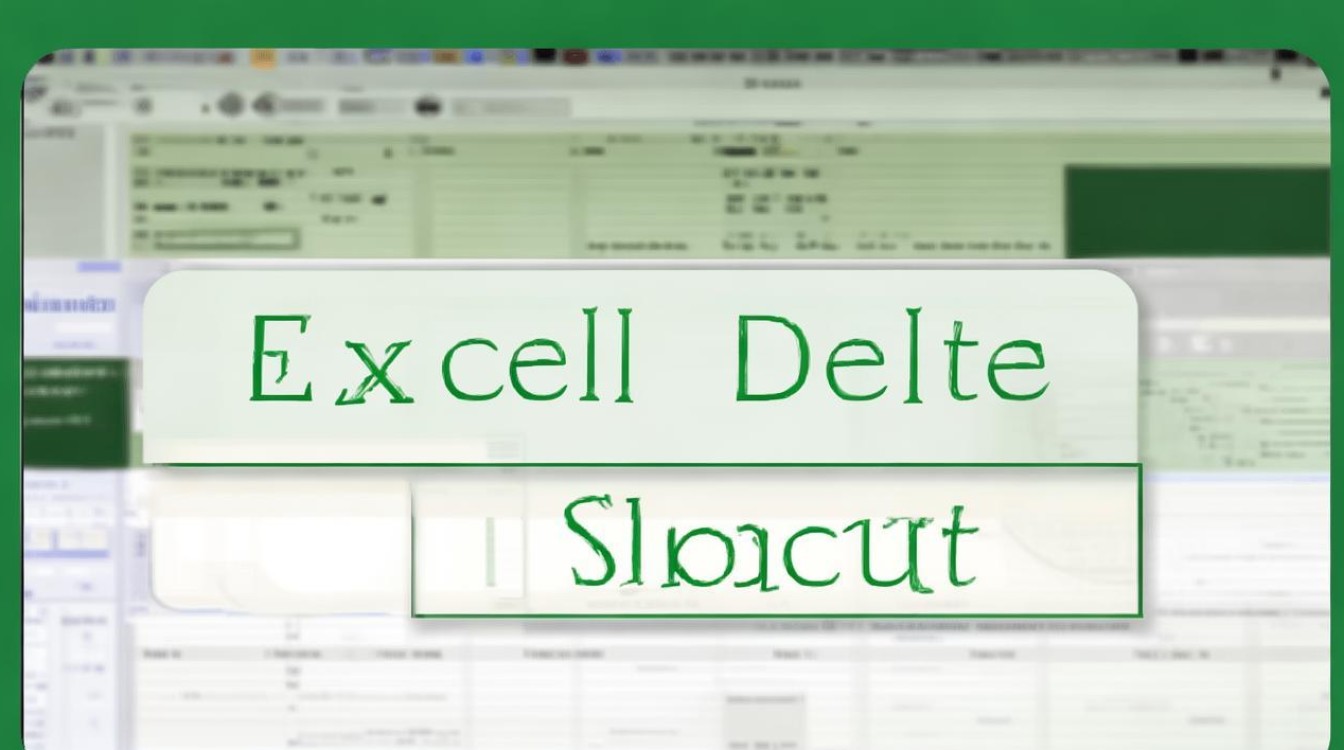
为什么在Excel中按下删除线快捷键没有反应?
答:可能的原因包括:Excel版本或操作系统不支持该快捷键;快捷键被其他程序或插件占用;选中的单元格或文本未正确选中,解决方法包括:检查Excel版本和操作系统设置;尝试关闭可能占用快捷键的程序或插件;确保选中了正确的单元格或文本后再按下快捷键。
版权声明:本文由 数字独教育 发布,如需转载请注明出处。













 冀ICP备2021017634号-12
冀ICP备2021017634号-12
 冀公网安备13062802000114号
冀公网安备13062802000114号